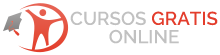Windows 7 y Google Drive

Curso gratis para: Trabajadores y Empresas, consulta próxima convocatoria
Modalidad de realización del curso: Online
Número de Horas: 60 Horas
Titulación: Diploma acreditativo con las horas del curso
OBJETIVOS
Adéntrate en el mundo de la informática con el entorno Windows, el sistema operativo más utilizado del mundo que le permitirá gestionar los recursos y dispositivos disponibles en su ordenador de forma eficaz, con acceso más rápido a Internet. Además son numerosas las prácticas paso a paso y los cuestionarios.
De Google Drive:
- Saber qué es Google Drive y cómo acceder
- Crear una cuenta de correo de Gmail
- Conocer la interfaz y el uso de las principales funciones de Google Drive
- Dominar compartir archivos o carpetas con uno o varios usuarios
- Conocer la asignación de permisos
- Saber crear archivos propios de Google Drive
- Controlar el espacio de alojamiento disponible
CONTENIDO
UNIDAD DIDÁCTICA 0. WINDOWS 7
- El término informática
- Unidades de cantidad y velocidad
- Qué es un PC
- Componentes del PC
- Componentes de la CPU
- Dispositivos de almacenamiento
- Otros periféricos
- Hardware y software
- Cómo conectar el PC
- Introducción
- Requisitos mínimos del sistema
- Pasos previos a la instalación
- Instalar Windows 7
- El Escritorio y la Barra de tareas
- Escritorio
- Barra de tareas
- Menú Inicio I
- Menú Inicio II
- Práctica - Vaciar la Papelera de reciclaje
- Práctica - Anclar un programa en el menú Inicio
- Apagar y otras funciones
- El Cuadro de búsqueda
- Otras opciones de búsqueda
- Zona de anclaje de herramientas
- El menú de la Barra de tareas
- Práctica - Anclaje de una herramienta en la Barra de tareas
- Práctica - Crear una nueva barra de herramientas
- Introducción
- Acceder a la galeria de gadgets
- Gadgets disponibles por defecto
- Presentación
- Encabezados de fuentes
- Descarga de gadgets
- Eliminar gadgets
- Práctica - Trabajar con gadgets
- Qué es un icono
- Accesos directos
- Renombrar y eliminar accesos directos
- Propiedades de los accesos directos
- Práctica - Trabajar con accesos directos
- Ventanas
- Abrir una ventana
- Cerrar ventanas
- Adaptar el tamaño y posición de las ventanas
- Organizar ventanas
- Cuadros de diálogo
- Práctica - Trabajar con ventanas
- La ventana Equipo
- Bibliotecas I
- Bibliotecas II
- Explorador de juegos
- Práctica - Trabajar con Bibliotecas
- Las carpetas
- Operaciones con carpetas
- Crear carpetas
- Personalizar una carpeta
- Opciones de carpeta
- Los archivos
- Práctica - Trabajar con archivos y carpetas
- Panel de control
- Sistema y seguridad
- Windows Update
- Opciones de energía
- Copias de seguridad y restauración
- Windows Anytime Upgrade
- Herramientas administrativas
- Redes e Internet
- Práctica - Panel de control I
- Hardware
- Sonido
- Pantalla
- Programas
- Práctica - Desinstalar un programa
- Cuentas de usuario
- Protección infantil
- Apariencia
- Personalizar los colores
- Ajustar resolución de pantalla
- Cambiar protector de pantalla
- Cambiar el tema
- Barra de tareas y menú Inicio
- Fuentes
- Práctica - Crear una cuenta de usuario y modificar la imágen de su PC
- Reloj, idioma y region
- Centro de accesibilidad
- Práctica - Actualización de fecha y hora - Incluir relojes adicionales
- Notas rápidas
- Bloc de notas
- Calculadora
- Contactos de Windows
- Recortes
- Práctica - Creación de nota rápida y uso de la calculadora
- Paint
- WordPad
- Práctica - Dibujar en Paint
- Cuestionario Accesorios II
- Grabadora de sonidos
- Reproductor de Windows Media
- Windows Media Center
- Qué es Google Drive
- Crear una cuenta de Gmail
- Opciones de acceso a Google Drive
- Práctica - Crear una cuenta de correo electronico de Gmail
- Práctica - Accedo a Drive desde un PC
- Introducción Google Drive
- Interfaz de Google Drive
- Trabajar con archivos de Google Drive sin conexión
- Compartir archivos desde Google Drive
- Dejar de compartir o limitar la configuración para compartir
- Impedir que otros usuarios compartan tus archivos
- Compartir carpetas en Google Drive
- Permisos para compartir carpetas
- Práctica - Trabajar con archivos sin conexión
- Práctica - Cambiar de propietario una carpeta
- Crear un documento de texto
- Crear una hoja de cálculo
- Crear una presentación
- Editar archivos en Google Drive
- Buscar y descargar archivos
- Cambiar nombre a un archivo
- Destacar un archivo o carpeta
- Eliminar archivos y vaciar Papelera
- Crear carpetas
- Subir carpetas o archivo
- Formato de ficheros compatibles con Drive
- Práctica - Eliminar un archivo definitivamente
- Práctica - Crear una presentación y cambiarle el nombre
- Práctica - Crear y compartir un único archivo
- Práctica - Destacar una carpeta
- Liberar espacio en Google Drive
- Quitar datos ocultos de las aplicaciones de Google Drive
- Diferencias de almacenamiento en Google Drive
- Consecuencias si se queda sin espacio de almacenamiento
- Cómo conseguir más espacio de almacenamiento
- Liberar espacio
- Comprar más espacio de almacenamiento